共计 875 个字符,预计需要花费 3 分钟才能阅读完成。
自动写代码机器人,免费开通
这篇文章主要介绍 navicat 中对数据库进行操作的方法有哪些,文中介绍的非常详细,具有一定的参考价值,感兴趣的小伙伴们一定要看完!
一,navicat 如何写 sql 语句查询?
方法 1:ctrl+ q 就会弹出一个 sql 输入窗口,就可以在里面写 sql 了。写完 sql 后,直接 ctrl+ r 就执行 sql 了。还有一点,写 sql 语句时,navicat 会提示的,根代码补全差不多,挺爽的。
方法 2:按 f6 会弹出一个命令窗口,就根 mysql -u mysql - p 进去时操作一样, 不过 \G 用的时候会报错。在这里也可以查询。
小技巧:这些窗口,可以拖动到一起的,看下图
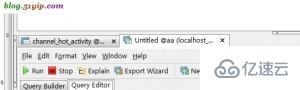
navicat 多窗口切换
上图中有二个窗口,我们可以通过,快捷键 ctrl+tab,在窗口间进行切换。
二,navicat 如何备份,还原数据库,以及表?
方法 1:右击数据名 =》选中 dump sql file 就可以备份,如果要还原,就选 execute sql file 就行了。备份表,根备份数据库一样操作。还原表,就用 import wizard 就行了。这种备份导出来的只能是.sql 文件。如果想备份成其他文件格式,看方法 2.
方法 2:点击数据库,在点上方的 export wizard 就会弹出一个窗口,让你选择备份成什么样的文件,下一步

navicat 备份数据库,以及表
如果表太多,用这种方法备份,实在是不方便。如果是导入的话就用 import wizard 就行了。备份表同样的操作。
三,如何查看表数据和表结构?
双击表就可以查看表数据了,ctrl+ d 不光可以看到表结构,还可以看到索引,外键,触发器等。
四,如何管理多个 mysql 服务器?
点击左上方的 connection 按钮,多连接几个就行了。
五,如何用 navicat 对数据库管理员进行管理?
点击左上方 manage users 就会弹出一个窗口,里面会列出所有的 mysql 管理员。修改权限后,保存就行了。
以上是“navicat 中对数据库进行操作的方法有哪些”这篇文章的所有内容,感谢各位的阅读!希望分享的内容对大家有帮助,更多相关知识,欢迎关注丸趣 TV 行业资讯频道!
向 AI 问一下细节
